OpenType 功能
CorelDRAW 支援 OpenType 字型,因此您可以利用這些字型的進階印刷體功能。OpenType 功能可讓您針對個別字元 (也稱為字符) 或一連串字元選擇替代外觀。例如,您可以針對數字、分數或連字集選擇替代字符。
您可以在「屬性」泊塢視窗的字元區域中存取 OpenType 指令與選項。您也可以啟用「互動式 OpenType」選項,讓 CorelDRAW 提示您可套用哪些 OpenType 功能。選取文字時,如果有 OpenType 功能可以使用,文字下方就會出現指示器箭頭。按一下指示器,存取可供所選文字使用的最常用 OpenType 功能清單。
按一下「互動式 OpenType」指示器箭頭 (1),展開可供所選文字使用的最常用 OpenType 功能清單。
OpenType 字型規格是由 Adobe 和 Microsoft 共同建立。OpenType 以 Unicode 為基礎,延伸舊式字型技術的功能。OpenType 最顯著的優點如下:
•
跨平台支援 (Windows 與 MacOS)
•
延伸的字元集提供較佳的語言支援與進階印刷體功能。
•
與 Type 1 (PostScript) 和 TrueType 字型共存
OpenType 功能
下表描述可在 CorelDRAW 中套用的 OpenType 功能 (前提是字型包含該功能)。
此外,CorelDRAW 也提供部分「大寫」和「定位」OpenType 功能的合成版本。例如,如果字型不支援某個功能 (像是小型大寫字),CorelDRAW 就會縮放字型,產生自己的字符版本。
|
|
|
|
|
|
|
 小型大寫 小型大寫
|
|
|
將字元顯示為上標或下標,有助於插入註腳或數學符號。如果您選取的 OpenType 字型不支援下標和上標,或選取非 OpenType 字型,則可以套用合成的 字符。 |
 上標 上標
|
|
|
|
範例如下
|
|
|
顯示寬度不同的數字,最適合在主體文字中插入數字。不過,數字的高度固定,且通常符合大寫字母的高度。 |

|
|
|
顯示寬度、間距和高度都相同的數字,有助於在表格中對齊文字和顯示文字 |

|
|
|
顯示寬度和高度都不同的數字。這個樣式最適合交融數字與混合大小寫的文字。 |

|
|
|
|

|
|
|
顯示以斜線分隔成分數的數字。可用分數的數量依字型而有不同。請只將此功能套用到您要顯示為分數的數字。 |
範例如下
|
|
|
將分子 (例如 456/) 顯示為分數字符。這有助於將非標準分數 (例如 456/789) 顯示為分數。將「分子」功能與「分母」功能搭配使用,即可將非標準分數顯示為分數。 |

|
|
|
將分母 (例如 /789) 顯示為分數字符。這有助於將非標準分數 (例如 456/789) 顯示為分數。將「分母」功能與「分子」功能搭配使用,即可將非標準分數顯示為分數。 |

|
|
|
|

|
|
|
|
不適用
|
|
|
使用數字與上標字尾來顯示序數。例如,您可以將「第一」顯示為 1st,將「第二」顯示為 2nd。請只將此功能套用到您要顯示為序數的文字。 |

|
|
|
顯示含有對角斜線的零,使其易於與字母 O 區分。此功能有助於在財務報表中顯示數字。 |

|
|
|
以字型設計人員創造且符合字型基調的裝飾來替代字元。 |
不適用
|
|
|
|

|
|
|
|

|
|
|
|

|
|
|
讓您根據文字周圍的字元,將替代設計套用到單一字元或一連串字元,來微調文字。例如,您可以將這項功能套用到手寫體文字,使其更為流暢自然。 |
不適用
|
|
|
|
不適用
|
|
|
以一個字符取代字母組 (或一連串字母),稱為連字。許多 OpenType 字型都包含用於 fi、fl、ff、ffi 和 ffl 的標準連字。其目的是改善文字可讀性。 |

|
|
|
以連字取代非標準字母組合。判別型連字的設計目的是裝飾用;大多數的 OpenType 字型都不支援。 |

|
|
|
插入最適合周圍字元的字符。上下文連字的設計目的是藉由改善連字的文字間接合行為,來增加可讀性。 |
不適用
|
|
|
以過去使用的連字替代字母組或一連串字母。歷史連字的設計目的是裝飾用;大多數的 OpenType 字型都不支援。最常使用的歷史連字是字母 s 與另一個字元的組合,例如 sh、si、sl、ss 和 st。 |
不適用
|
|
|
以歷史文件中常用的字元替代現代字元。歷史形式有助於重新建立歷史文字。 |
不適用
|
將 OpenType 功能套用到文字

1
使用「
文字」工具

,選取單一字元或一連串字元。
如果「
屬性」泊塢視窗未開啟,請按一下「
視窗」

「
泊塢視窗 」

「
屬性」。
2
在「
屬性」泊塢視窗中,按一下「
字元」按鈕

以顯示字元相關選項。
3
在「
屬性」泊塢視窗的「
字元」區域中,按一下 OpenType 功能按鈕,並從清單中選擇功能 (如果適用)。

部分 OpenType 字型可能會支援未受支援的功能。
啟用螢幕上的 OpenType 功能指示器

•
按一下「
文字」工具

,然後按一下屬性列上的「
互動式 OpenType」按鈕

。
如果選取的文字有 OpenType 功能可使用,文字下方就會顯示箭頭

。
|
|
|
|
|
在文件視窗中,按一下文字下方的向下箭頭  。 |
|
|
|
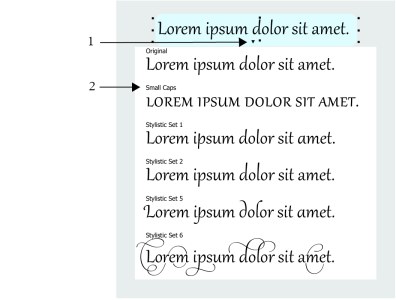
 小型大寫
小型大寫 上標
上標












